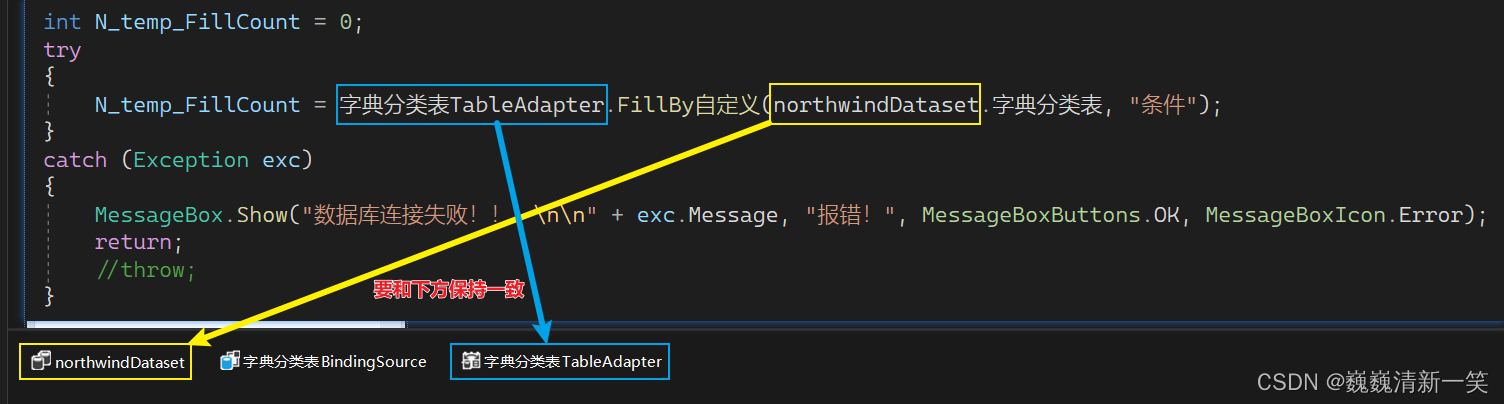【Visual Studio 2022 C#】DataGridView控件如何绑定DataSet数据源
【C#】DataGridView控件如何绑定DataSet数据源
- 在你的Form窗体控件中添加DataGridView控件
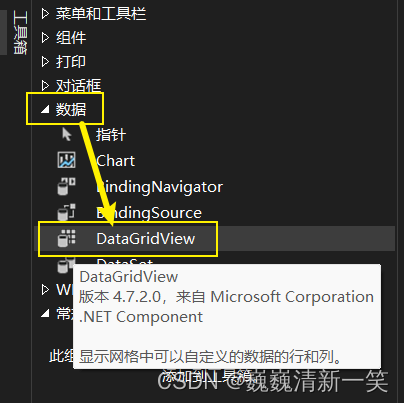
- 打开DataGridView任务菜单,选择数据源。如果DataSet集合,则就在项目中,可以直接从其他数据源中点选。
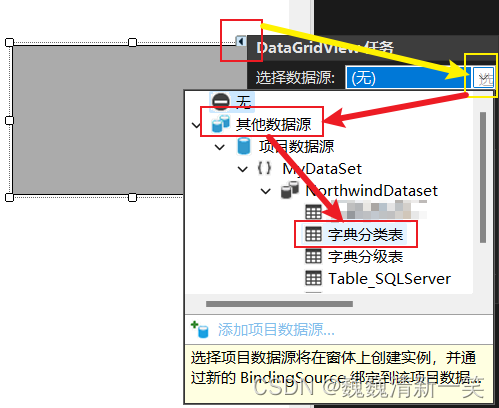
- 最后选择的数据对象BindingSource(即DataSet数据集合)
将显示在下方的环境集合中。
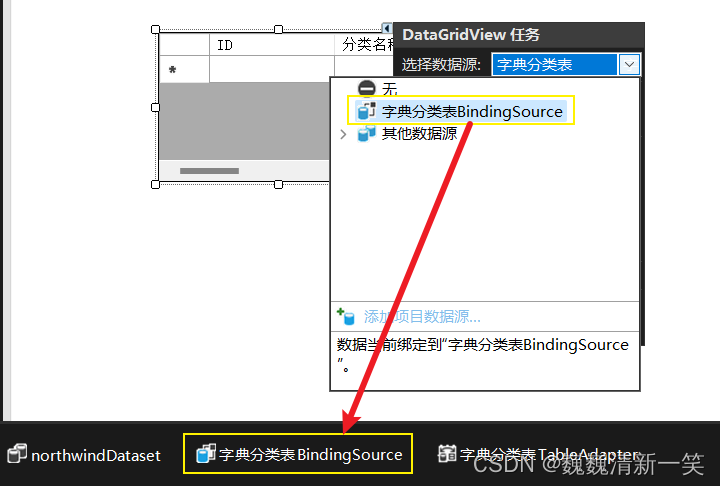
- 设定Change的绑定关系
一般如下,考虑与远程数据源的交互性,最好关闭前三个。
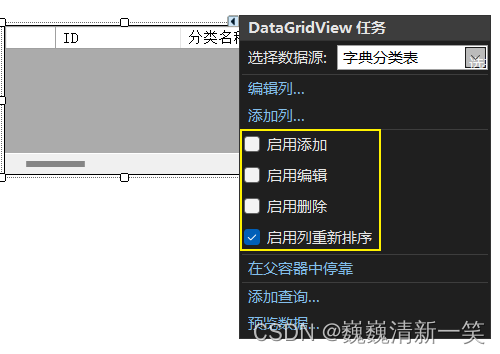
- 考虑到数据集合DataSet的特性,该数据的内存加载是基于fill()方法(即通常是DataSet中以fill开头的方法,你们可以在DataSet设计器中自定义添加或更改其配置)
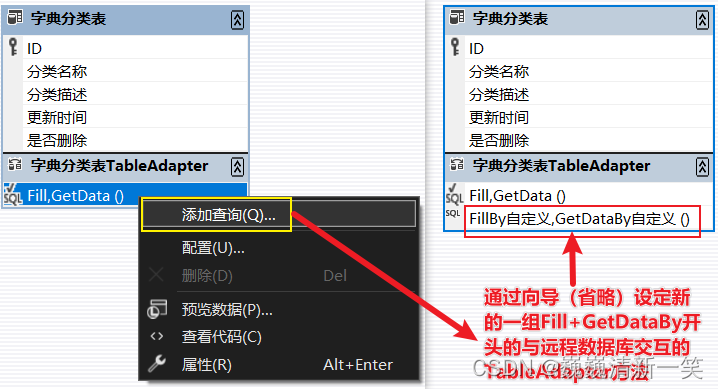
- 之所以这样,请参见我从百度百科下载的两张原理图:
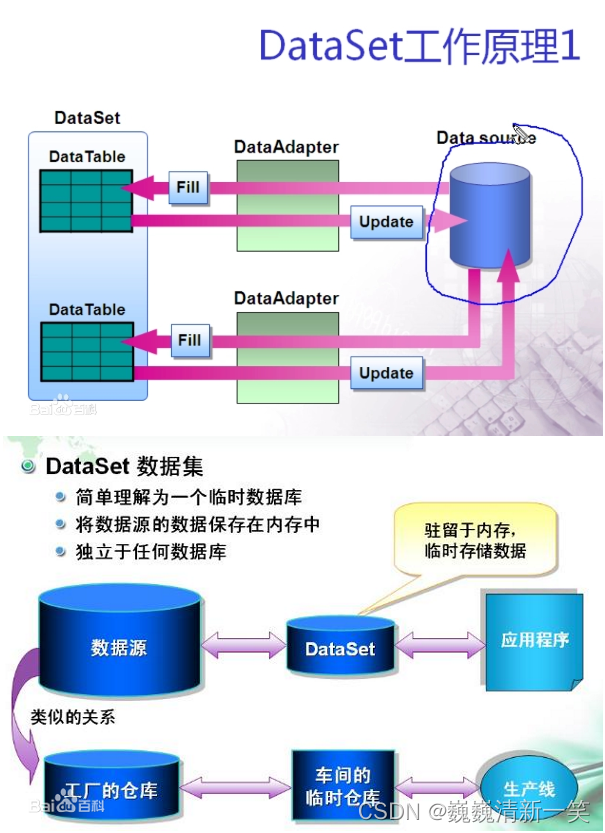
- 归根结底就是这个
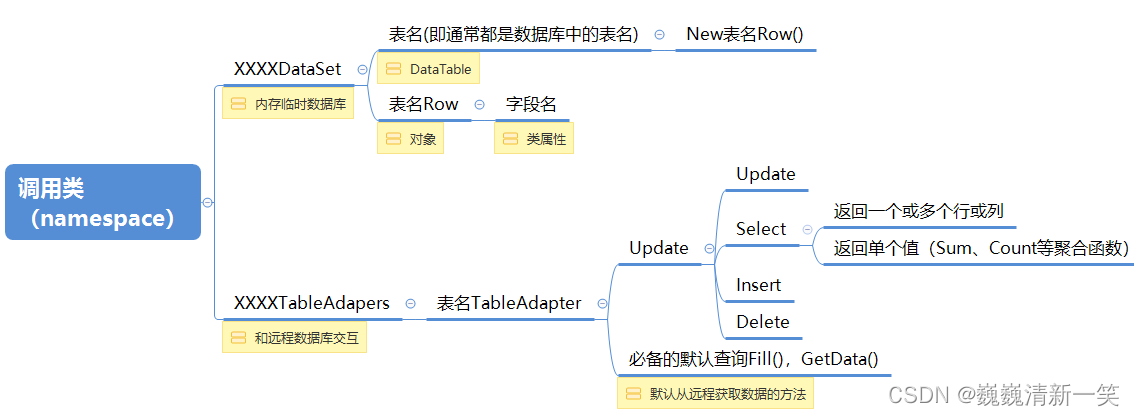
- Fill方法的调用【即FillBy自定义()】
int N_temp_FillCount = 0;try{ N_temp_FillCount = 字典分类表TableAdapter.FillBy自定义(northwindDataset.字典分类表,"条件");}catch (Exception exc){ MessageBox.Show("数据库连接失败!!!\n\n" + exc.Message, "报错!", MessageBoxButtons.OK, MessageBoxIcon.Error); return; //throw;}注意:
Fill方法的调用【即FillBy自定义()】要和下方的环境集合中的保持一致。否则更新的可能是DataSet中的其他表,而不是本DataGridView绑定的表了(BindingSource)